Cómo solicitar un certificado SSL de Google Trust Services
ServBay no solo es un potente entorno local de desarrollo web, sino que también integra soporte para el protocolo ACME, facilitando la solicitud y gestión de certificados SSL confiables tanto para dominios locales como remotos. Usar certificados SSL confiables (como los emitidos por Google Trust Services) permite simular conexiones HTTPS en entornos de desarrollo o pruebas, lo que resulta esencial para depurar advertencias de contenido mixto, probar cabeceras de seguridad y asegurarse de que las aplicaciones funcionen correctamente bajo HTTPS.
Este artículo ofrece una guía detallada sobre cómo solicitar un certificado SSL para tu sitio web en ServBay usando el servicio público de CA de Google Trust Services (GTS) a través del protocolo ACME.
Requisitos previos
Antes de comenzar, asegúrate de haber cumplido con lo siguiente:
- Poseer un dominio y controlar su DNS: Necesitas un dominio válido y control total sobre sus registros DNS. Esto es necesario para la validación de propiedad mediante la API DNS.
- Obtener claves API para DNS: ServBay automatiza la validación de propiedad del dominio a través de la API DNS. Debes conseguir las credenciales API necesarias de tu registrador de dominios o proveedor de servicios DNS. Los métodos y nombres de los parámetros varían según el proveedor. Consulta la Wiki de acme.sh sobre DNS API para obtener información específica y las claves requeridas por tu proveedor.
- Obtener claves EAB de Google Trust Services: El servicio ACME de Google Trust Services exige el uso de External Account Binding (EAB). EAB es un mecanismo para vincular la cuenta de tu cliente ACME (gestionada por ServBay) con tu cuenta de Google Cloud, autorizando así la emisión de certificados. Debes obtener el EAB Key ID y el EAB HMAC Key en la consola de Google Cloud. Consulta la documentación oficial de Google Cloud Obtener información EAB desde Google Cloud para pasos detallados.
Pasos para solicitar el certificado
Abre el panel de control de ServBay: Inicia la aplicación ServBay y accede a su panel de administración gráfica.
Navega hasta la gestión de certificados SSL: En la barra lateral o el menú superior del panel de ServBay, localiza y selecciona la opción
Certificados SSL(SSL Certificates) para acceder a la gestión de certificados.Inicia el proceso de solicitud de certificado: Haz clic en el botón “+” en la esquina superior derecha de la lista de certificados para comenzar una nueva solicitud de SSL.
Configura la información de la solicitud de certificado: En la ventana emergente “Solicitar Certificado” (Request Certificate), completa la siguiente información según se indica:
- Common Name: Ingresa un nombre para identificar esta solicitud de certificado, como el nombre del proyecto o del dominio principal. Por ejemplo:
servbay.demo Certificate. - Uso previsto (Usage Purpose): Mantén la opción predeterminada
TLS/SSL, lo que indica que el certificado se usará para cifrar la conexión del servidor web. - Método de solicitud (Request Method): Selecciona
ACMEpara utilizar el protocolo automatizado de gestión de certificados. - Emisor (Issuer): Elige
Google Trust Servicesdel menú desplegable como Autoridad Certificadora (CA). - Proveedor de API DNS (DNS API Provider): Selecciona tu proveedor de servicios DNS de la lista (ejemplo: Cloudflare, GoDaddy, AliYun, etc.). Si no aparece en la lista, consulta la documentación de ServBay o acme.sh para saber si es compatible o requiere configuración adicional.
- Algoritmo (Algorithm): Elige el algoritmo de la clave del certificado. Se recomienda
ECC(Criptografía de Curva Elíptica) ya que suele brindar mayor seguridad con claves más cortas. Elige longitud de clave384. - EAB Key ID: Ingresa el EAB Key ID obtenido de Google Cloud.
- EAB HMAC Key: Introduce el EAB HMAC Key de Google Cloud.
- Tokens API DNS (DNS API Tokens): Ingresa las claves y parámetros necesarios para la API DNS. 【Importante】 Consulta la guía de tu proveedor DNS en la Wiki de acme.sh sobre DNS API, y asegúrate de introducir correctamente los nombres y valores de las variables de entorno. No incluyas el comando
exporten el campo de entrada. Ejemplo para Cloudflare: debes ingresarCF_Key=YOUR_API_KEYyCF_Email=YOUR_EMAIL, cada parámetro en una línea separada. - Dominio (Domain): Especifica el o los dominios para el certificado. Para un solo dominio, simplemente ingrésalo (ejemplo:
servbay.demo). Para un certificado SAN de varios dominios, sepáralos con comas (ejemplo:servbay.demo, www.servbay.demo). Para un comodín, usa el formato*.tudominio.com(ejemplo:*.servbay.demo); ten en cuenta que los comodines requieren normalmente validación DNS.
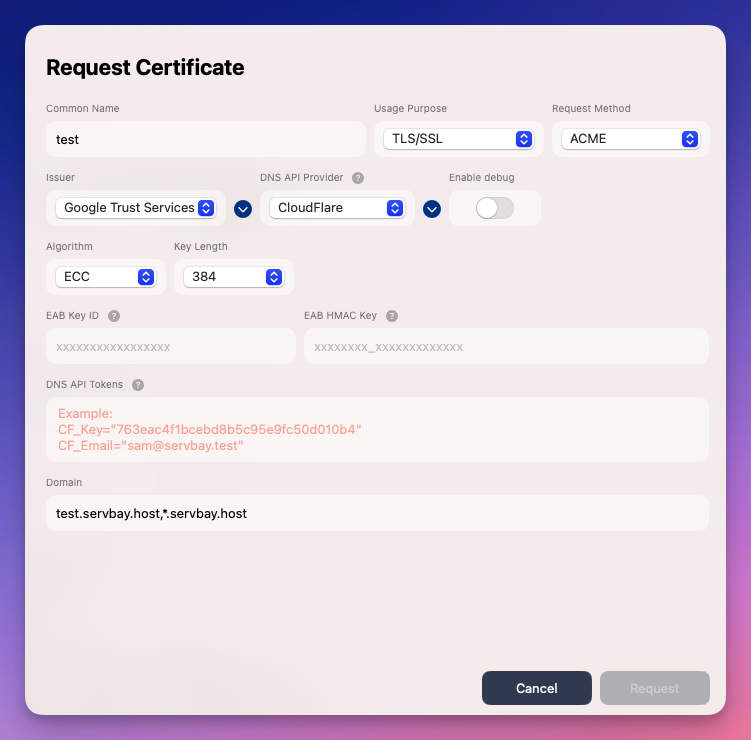
- Common Name: Ingresa un nombre para identificar esta solicitud de certificado, como el nombre del proyecto o del dominio principal. Por ejemplo:
Envía la solicitud: Una vez verificados todos los datos, haz clic en “Solicitar” (Request) al pie de la ventana.
Espera a que finalice el proceso: ServBay ejecutará automáticamente el proceso ACME en segundo plano, contactando a Google Trust Services, validando la propiedad del dominio mediante la API DNS y finalmente emitiendo el certificado. Este proceso puede tomar algunos minutos, dependiendo de la propagación de los registros DNS y de la respuesta de los servidores ACME. Cuando se complete, el nuevo certificado aparecerá en tu lista de certificados SSL en ServBay.
Aplicar el certificado a tu sitio web
Tras una solicitud exitosa, verás el certificado en la lista de SSL de ServBay y podrás asignarlo a tu sitio web. Ve a la configuración de Sitios web (Websites), selecciona el sitio correspondiente y, en la sección de ajuste SSL, elige ACME como tipo de certificado. En el menú desplegable asociado, selecciona el certificado de Google Trust Services que acabas de generar. Guarda la configuración y tu sitio web funcionará mediante HTTPS con dicho certificado.
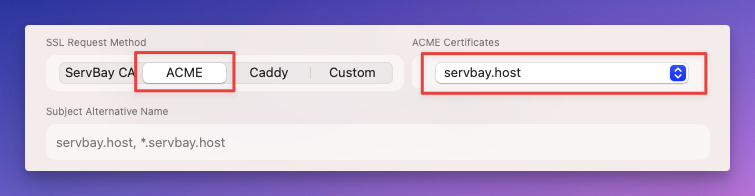
Renovación automática del certificado
Los certificados ACME emitidos por Google Trust Services suelen tener una validez de 90 días. Para garantizar su vigencia continua, ServBay incorpora un mecanismo de renovación automática, que inicia el proceso antes de la fecha de expiración del certificado. No es necesario realizar ningún seguimiento o acción manual, simplemente asegúrate de que ServBay se esté ejecutando periódicamente para que la tarea de renovación se complete exitosamente.
Preguntas frecuentes y resolución de problemas
- Error en la solicitud del certificado debido a la validación DNS:
- Verifica que las claves y parámetros ingresados para la API DNS estén correctos y que los nombres y valores de las variables sean los adecuados.
- Confirma que tu proveedor DNS admite validación de dominios vía API y que elegiste correctamente el
DNS API Provider. - Usa herramientas de consulta DNS en línea (como
dnschecker.org) para comprobar la correcta propagación de los registros de tu dominio. Los cambios en DNS pueden demorar en propagarse. - Verifica tu entorno de red o configuración de firewall y que ServBay pueda acceder a los servidores ACME y la API de tu proveedor DNS.
- Error EAB:
- Revisa que el EAB Key ID y el EAB HMAC Key obtenidos de Google Cloud correspondan exactamente a los que introdujiste en ServBay.
- Confirma que tus credenciales EAB sean aún válidas en Google Cloud y que no hayan caducado o sido revocadas.
- La solicitud queda colgada o sin respuesta durante mucho tiempo:
- Consulta los archivos de registro (logs) de ServBay (usualmente en la carpeta
logsdentro del directorio de la aplicación) para obtener información detallada sobre errores. - Prueba desactivar temporalmente el firewall o el software de seguridad para descartar que estén bloqueando la comunicación con ACME.
- Asegúrate de tener una conexión de red estable.
- Consulta los archivos de registro (logs) de ServBay (usualmente en la carpeta
Conclusión
Gracias a la integración ACME de ServBay y el soporte para Google Trust Services, obtener y administrar certificados SSL confiables nunca ha sido tan fácil. Esto no solo simplifica la configuración HTTPS para el desarrollo local y refuerza la seguridad, sino que también facilita la simulación de entornos productivos. Aprovecha la automatización de ServBay para enfocarte en el desarrollo y dejar la complejidad de la gestión de certificados en manos de la herramienta, garantizando conexiones seguras y confiables para tu sitio web en todo momento.

